U bent hier:
Gebruik de standaard bureaubladpictogrammen
Artikel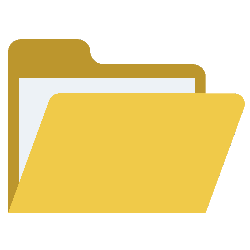
Windows heeft een aantal standaard Bureaubladpictogrammen. De Prullenbak is de bekendste. Kies zelf welke pictogrammen je wil zien.
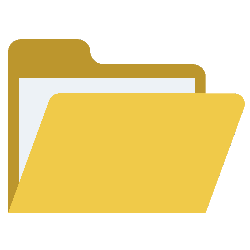
Instellen bureaubladpictogrammen
Bepaal zelf welke standaardpictogrammen op het bureaublad van Windows te zien zijn:
- Klik op de startknop.
- Klik op Instellingen. Dat is het pictogram van het tandwiel.
- Klik op Persoonlijke instellingen.
- Klik op Thema's.
- Klik onder 'Verwante instellingen' op Instellingen voor bureaubladpictogrammen.
- Onder 'Bureaubladpictogrammen' staan vijf opties. Zet een vinkje voor de pictogrammen die je terug wil zien op het bureaublad.
- Klik op Toepassen wanneer je klaar bent.
- Klik op Ok om het venster 'Instellingen voor bureaubladpictogrammen' te sluiten.
Pictogrammen op bureaublad
De volgende vijf pictogrammen kan je op het bureaublad plaatsen:
- Computer of Deze pc
Klik hierop met de rechtermuisknop en kies voor Eigenschappen zodat u snel belangrijke informatie over je computer bij de hand hebt. - Bestanden van gebruiker
Een icoon van een map met daaronder je gebruikersnaam. Dubbelklik daarop en je persoonlijke map opent. - Netwerk
Klik hierop met de rechtermuisknop en kies voor Eigenschappen zodat je snel een overzicht hebt van je netwerkinstellingen. - Prullenbak
Bekijk een overzicht van bestanden die je eerder hebt gewist. Je kan ze eventueel weer herstellen. - Configuratiescherm
Dubbelklik hierop om snel het Configuratiescherm te openen.
Wat vind je van dit artikel?
Geef sterren om te laten zien wat je van het artikel vindt. 1 ster is slecht, 5 sterren is heel goed.
Meer over dit onderwerp
Functietoetsen Windows
Elk toetsenbord heeft de functietoetsen F1 tot en met F12. Ook wel f-toetsen genoemd. Ze doen in elk programma net iets anders.
Apps downloaden in Windows
Voor Windows zijn er allerlei (gratis) apps. Download zo'n app bijvoorbeeld in de Microsoft Store.
Bekijk meer artikelen met de categorie:
Meld je aan voor de nieuwsbrief van SeniorWeb
Elke week duidelijke uitleg en leuke tips over de digitale wereld. Gratis en zomaar in de mailbox.